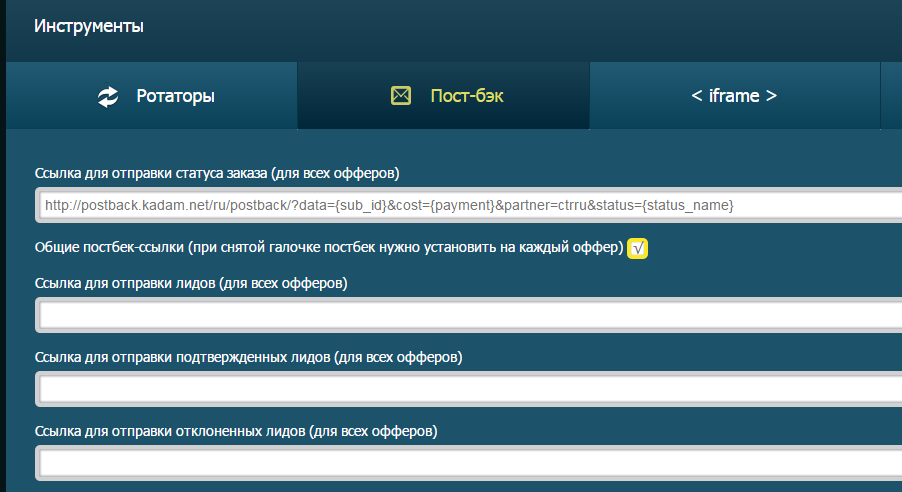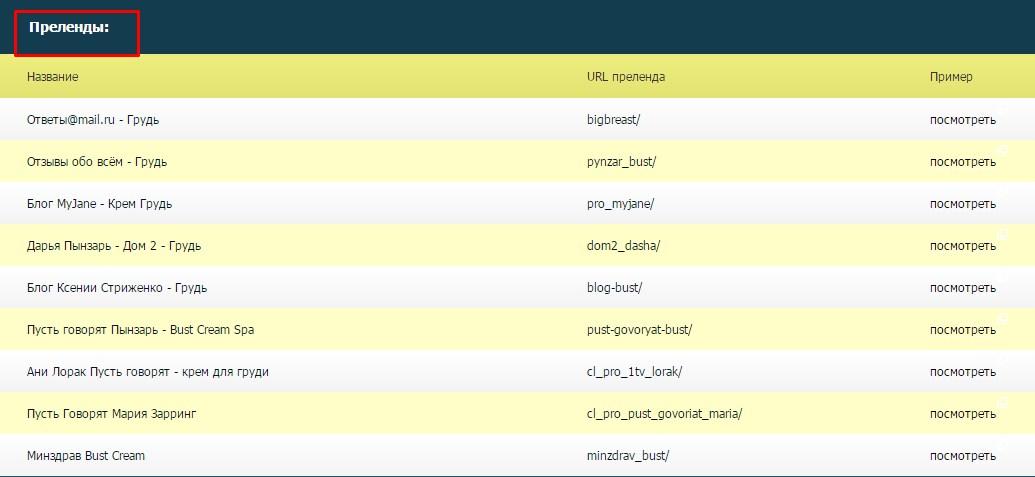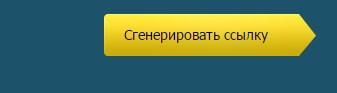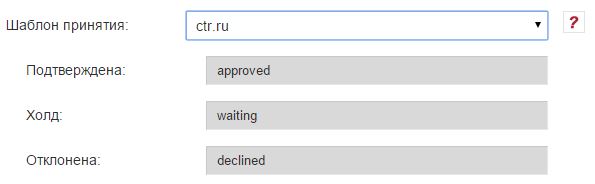Настройка postback для ctr.ru — различия между версиями
Admin (обсуждение | вклад) |
Admin (обсуждение | вклад) |
||
| Строка 31: | Строка 31: | ||
11. Вставляем ссылку в рекламную кампанию | 11. Вставляем ссылку в рекламную кампанию | ||
| − | [[Файл:CTR_ru8.jpg|centre|frame|рис. 8]] | + | <!--[[Файл:CTR_ru8.jpg|centre|frame|рис. 8]]--> |
12. В параметрах рекламной кампании в поле <b>"Шаблон принятия"</b> необходимо выбрать шаблон текущей партнерской программы: | 12. В параметрах рекламной кампании в поле <b>"Шаблон принятия"</b> необходимо выбрать шаблон текущей партнерской программы: | ||
[[Файл:Шаблон_прин_конв_ctrru.JPG|centre|frame|рис. 9]] | [[Файл:Шаблон_прин_конв_ctrru.JPG|centre|frame|рис. 9]] | ||
Версия 13:12, 22 апреля 2021
Для того, чтобы настроить Postback с CTR.RU, необходимо проделать следующие шаги:
1. Выбираем в меню слева в категории “Инструменты” пункт “Пост-бэк”
2. В поле “Ссылка для отправки статуса заказа (для всех офферов)” прописываем ссылку - https://kdtrk.net/ru/postback/?data={sub_id}&cost={payment}&partner=ctrru&status={status_name}
3. Сохраняем настройки
4. Выбираем оффер из списка
5. Для выбора лендинга переходим в настройки оффера
6. Из списка лендингов выбираем необходимый
7. По желанию выбираем преленд
8. Нажимаем кнопку “ Сгенерировать ссылку”
9. Копируем ссылку
10. К ссылке добавляем параметр - &sub_id=[CPA]
Пример готовой ссылки:http://ctr-media.me/?ed=XXXXXXXXXXXXXXXX&sub_id=[CPA]
11. Вставляем ссылку в рекламную кампанию
12. В параметрах рекламной кампании в поле "Шаблон принятия" необходимо выбрать шаблон текущей партнерской программы: